小米换机助手
功能、使用方法及常见问题详解
小米换机助手是小米官方推出的跨平台数据迁移工具,支持手机、平板、电脑等多设备间的无缝传输,其核心功能包括:
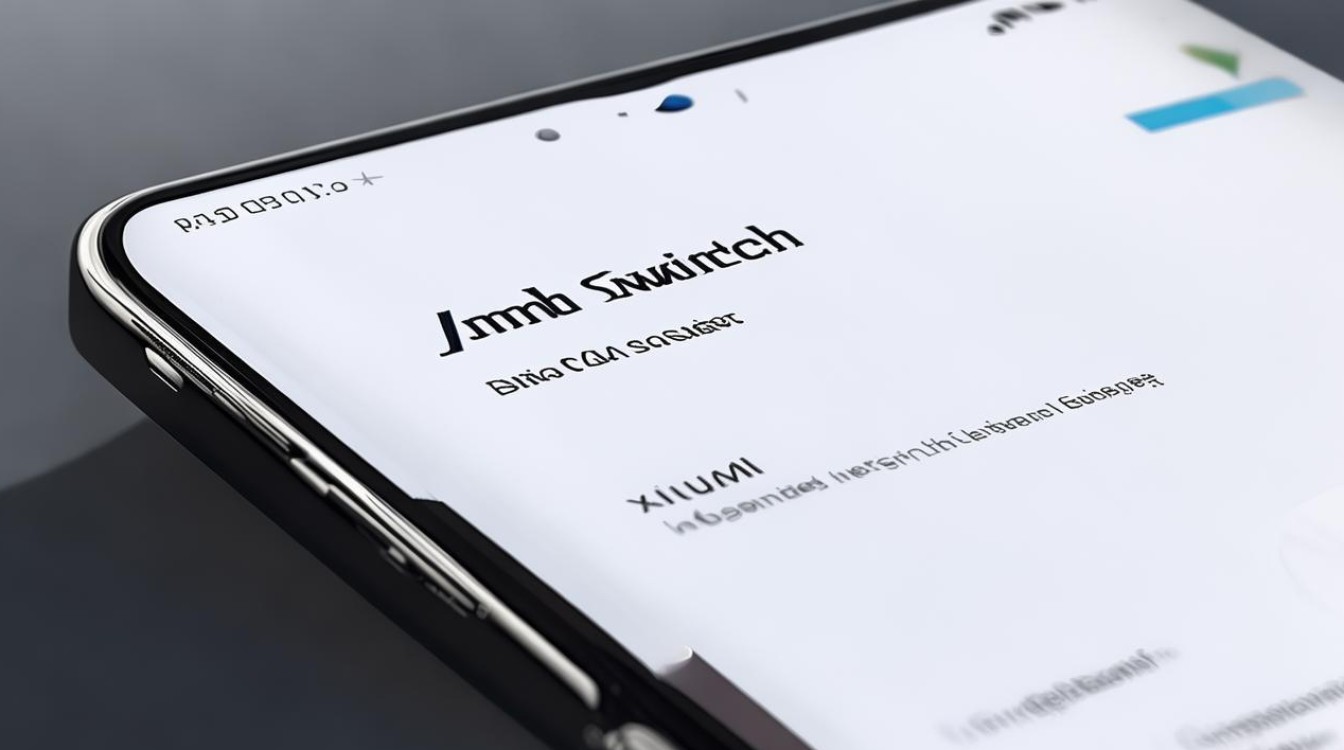
| 功能类别 | |
|---|---|
| 基础数据迁移 | 联系人、短信、通话记录、照片、音乐、视频、文档等。 |
| 系统设置同步 | Wi-Fi密码、桌面布局、壁纸、输入法等个性化设置。 |
| 应用数据迁移 | 微信/QQ聊天记录、浏览器书签、部分应用的缓存数据(需应用支持)。 |
| 跨设备兼容 | 安卓→安卓、iOS→安卓、Windows→Windows(PC换机助手)。 |
核心功能与技术特点
-
高速传输协议
- 手机换机:通过直连热点或USB连接,传输速度最高可达90MB/s(实际速度受设备性能影响)。
- 电脑换机:支持64位Windows 10/11系统,可迁移微信/QQ聊天记录、浏览器书签等深度数据。
-
智能选择性迁移
- 用户可手动选择需要迁移的数据类型,避免冗余文件占用空间。
- 支持过滤无效数据(如空文件夹、重复文件)。
-
跨生态兼容性
- 安卓→小米:直接迁移全部数据,包括小米专属功能(如MIUI系统设置)。
- iOS→小米:支持照片、通讯录、部分应用数据(如微信聊天记录需单独处理)。
- Windows→Windows:PC换机助手专注迁移文档、浏览器数据、系统设置等。
-
安全与隐私保护
- 数据传输过程加密,避免信息泄露。
- 无需第三方工具,减少数据中转风险。
操作流程(以手机换机为例)
步骤1:新旧设备准备
- 旧手机:确保电量充足,安装“小米换机”APP(应用商店可下载)。
- 新手机:开机后进入设置界面,选择“小米换机”功能。
步骤2:连接设备

- 方式1:通过旧手机热点直连新设备(无需流量)。
- 方式2:使用USB数据线直接连接(需开启调试模式)。
步骤3:选择数据
- 在旧设备上勾选需要迁移的内容(如照片、应用等),支持全选或自定义。
- PC换机需手动勾选文档、浏览器书签等特定文件。
步骤4:开始迁移
- 点击“开始传输”,等待进度条完成(时间根据数据量大小而定)。
- PC换机需保持网络稳定,建议关闭其他占用带宽的应用。
步骤5:完成设置
- 迁移完成后,新设备会自动重启并恢复旧设备的桌面布局、系统设置等。
常见问题与解决方案
为什么部分应用数据无法迁移?
- 原因:微信/QQ等应用的聊天记录属于加密数据,需依赖应用本身的云备份功能(如微信“聊天记录迁移”)。
- 解决方案:先在旧设备上备份聊天记录至云端,再在新设备上恢复。
iOS设备换机至小米时数据丢失怎么办?
- 原因:iOS与安卓的系统架构差异可能导致部分数据(如iMessage消息)无法直接迁移。
- 解决方案:使用苹果官方的“转移到iOS”工具先行备份,再通过小米换机助手迁移其他数据。
PC换机助手传输失败如何处理?

- 排查步骤:
- 检查防火墙或杀毒软件是否拦截;
- 确保新旧PC均升级至最新系统版本;
- 尝试重新生成传输链接。
与其他换机工具对比
| 工具类型 | 小米换机助手 | 第三方工具(如豌豆荚) | 苹果“快速开始” |
|---|---|---|---|
| 兼容性 | 支持安卓/iOS/Windows多平台 | 仅支持安卓设备 | 仅限iOS与安卓/Windows互传 |
| 数据完整性 | 可迁移系统设置、应用数据 | 仅基础数据(联系人、照片等) | 部分应用数据需手动操作 |
| 操作复杂度 | 一键式操作,无需技术知识 | 需手动选择文件,步骤较多 | 依赖网络稳定性 |
| 安全性 | 官方工具,数据传输加密 | 存在数据泄露风险 | 苹果生态内安全性高 |
FAQs(常见问题解答)
Q1:小米换机助手是否收费?
A1:完全免费,无需会员或订阅服务。
Q2:PC换机助手支持哪些文件格式?
A2:支持常见文档(如.docx、.xlsx)、图片(.jpg、.png)、视频(.mp4)及浏览器书签等,但不支持系统级配置文件(如注册表)。
归纳与建议
小米换机助手凭借跨平台兼容性、高传输速率、数据安全性三大优势,成为小米用户换机的首选工具,建议用户在换机前:
- 备份重要数据至云端(如小米云服务);
- 关闭旧设备的屏幕锁屏密码(避免传输中断);
版权声明:本文由环云手机汇 - 聚焦全球新机与行业动态!发布,如需转载请注明出处。



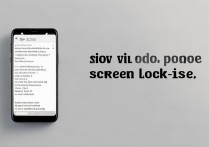

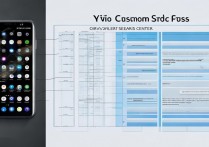






 冀ICP备2021017634号-5
冀ICP备2021017634号-5
 冀公网安备13062802000102号
冀公网安备13062802000102号